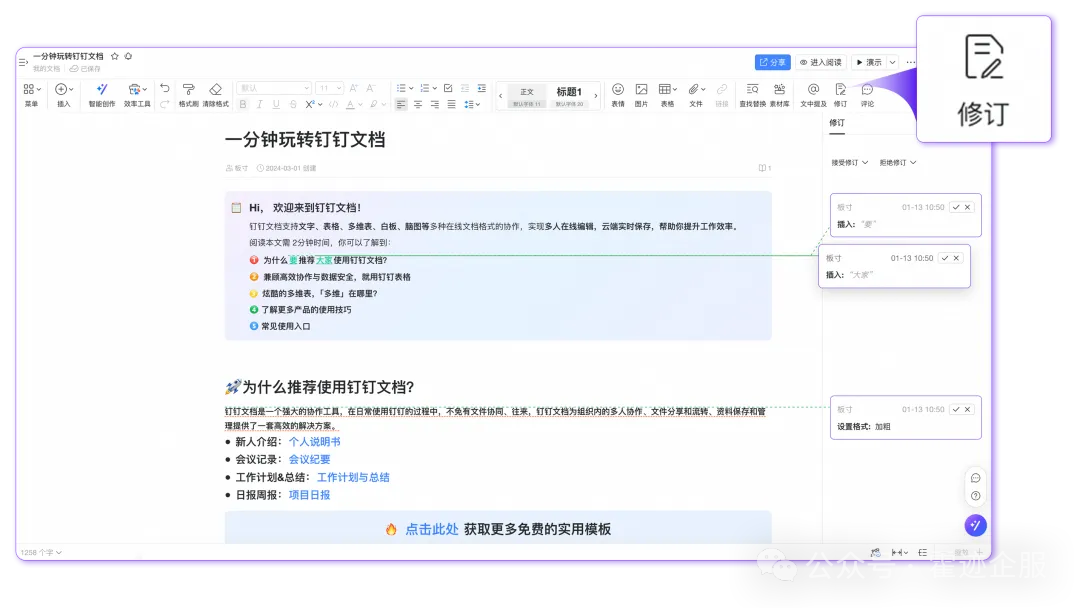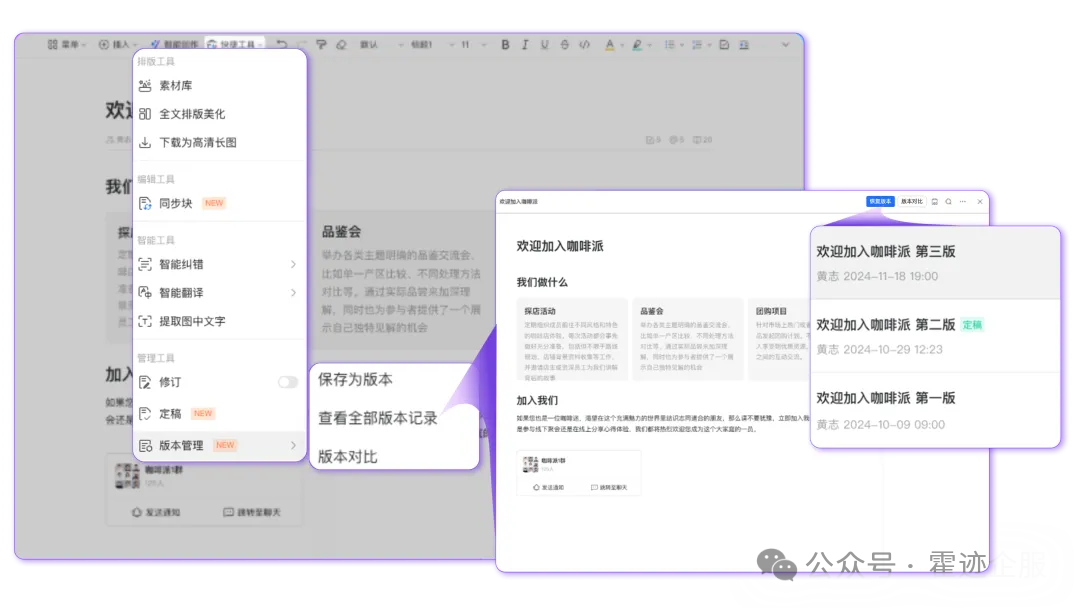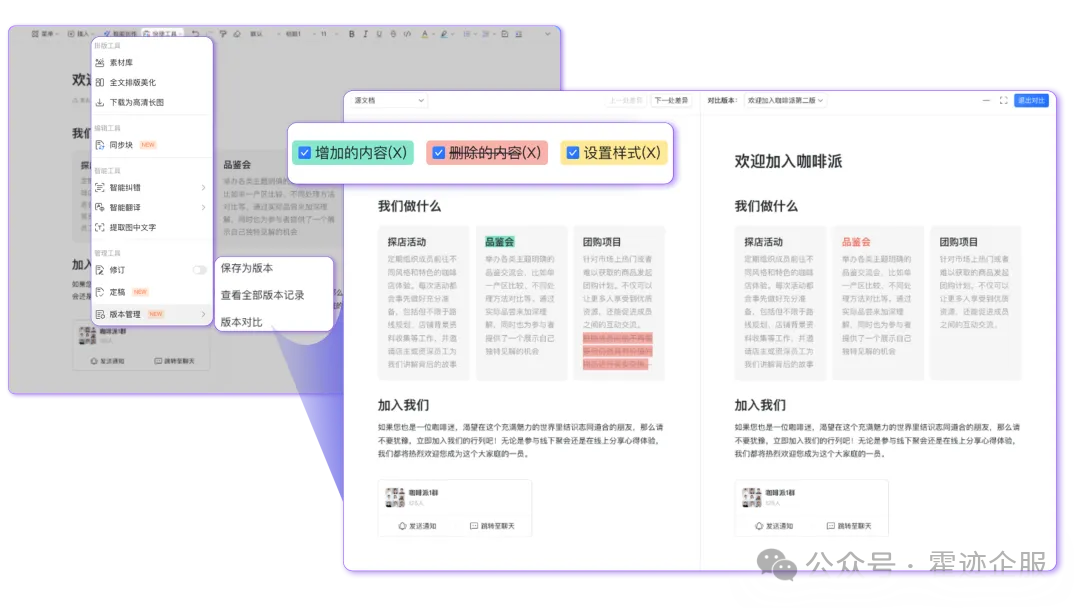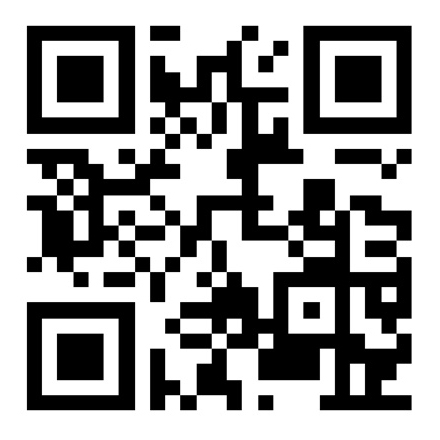从基础文字提取到高级数据处理,再到团队协作优化,「钉钉文档」更新了一系列功能,旨在简化流程、减少错误、提升效率。那么,如何借助这些功能,让「钉钉文档」创作体验更快速准确?一起来看看!
四个提效小技巧,
让文档创作又快又准
「钉钉文档」深受职场人士青睐的四大功能——文字识别、智能纠错、智能摘要及全文翻译,虽看似细微,却极大地提升了工作效率。
1 提取图中文字:告别手动输入烦恼
整理会议记录、扫描手写笔记、处理屏幕截图时,手动录入图片文字既耗时又易错。钉钉文档的提取图中文字功能,能快速将图像文字转为可编辑文本,节省大量时间,已成为打工人必备。
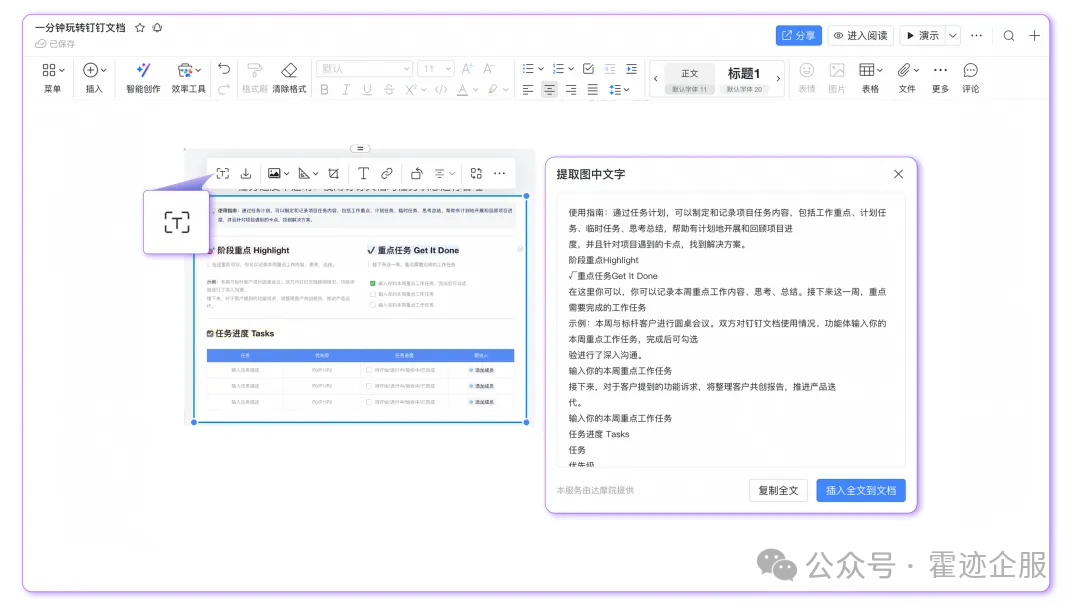
2 智能纠错:AI 帮你校对文本
撰写文档时,打错字、“的地得” 误用、复制出错等情况频发,手动校对拼写和语法错误耗时又耗力。开启「钉钉文档」的「智能纠错」,让 AI 实时校对,既能提升文本专业性,又能节省大量校对时间。
tips:需开通「钉钉 Office 套件」基础版及以上版本使用。
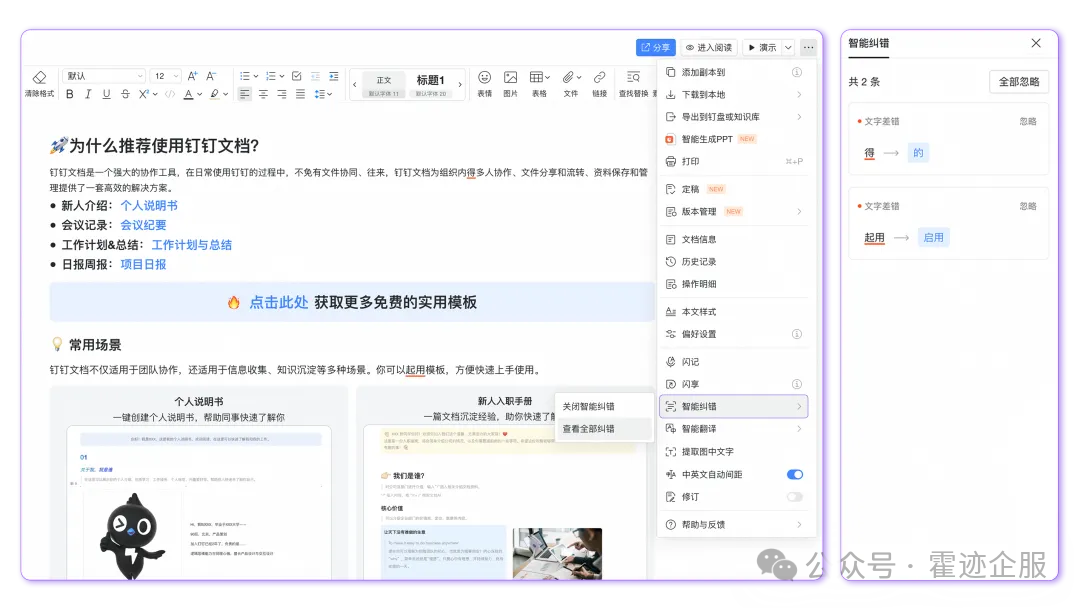
3 查看摘要:核心要点一目了然
在钉钉文档里阅读研究报告、会议纪要等长篇材料,抓关键信息耗时费力。开启「查看摘要」功能,文档和文件能被快速总结,自动生成智能摘要,帮你迅速把握核心内容。
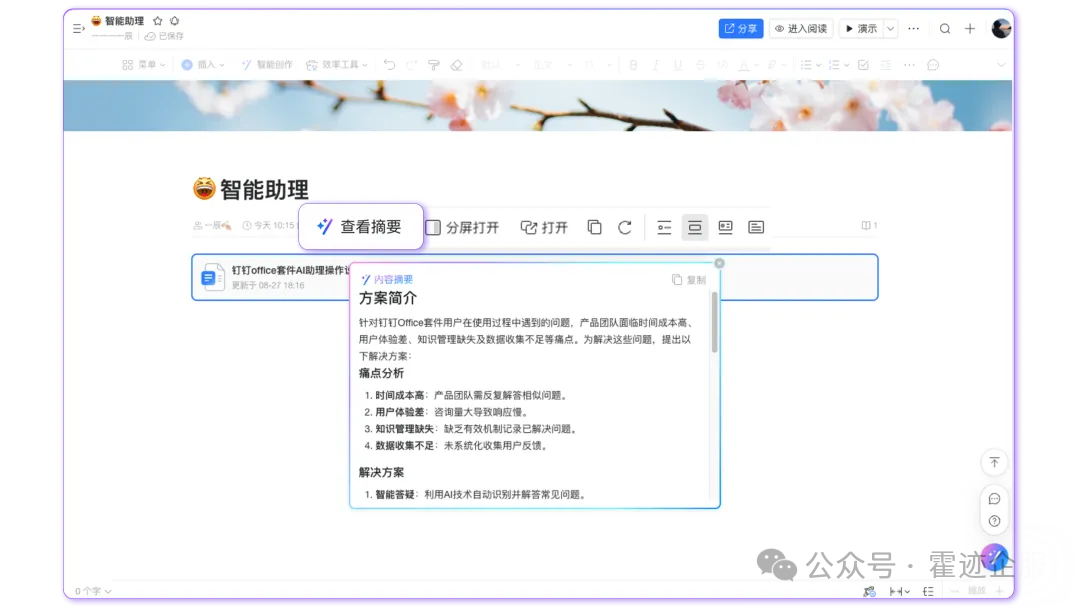
4 智能翻译:实现无障碍国际交流
跨国合作、与海外客户沟通或编写多语言文档时,翻译工具若不够精准,极易引发沟通障碍。「钉钉文档」的「智能翻译」功能十分强大,支持一键「全文翻译」和部分「划词翻译」,能实现 29 种语言互译。这一即时语言转换服务,既简化流程、提升工作效率,又提高翻译准确率,有力推动国际合作。
tips:需开通「钉钉 Office 套件」基础版及以上版本使用。
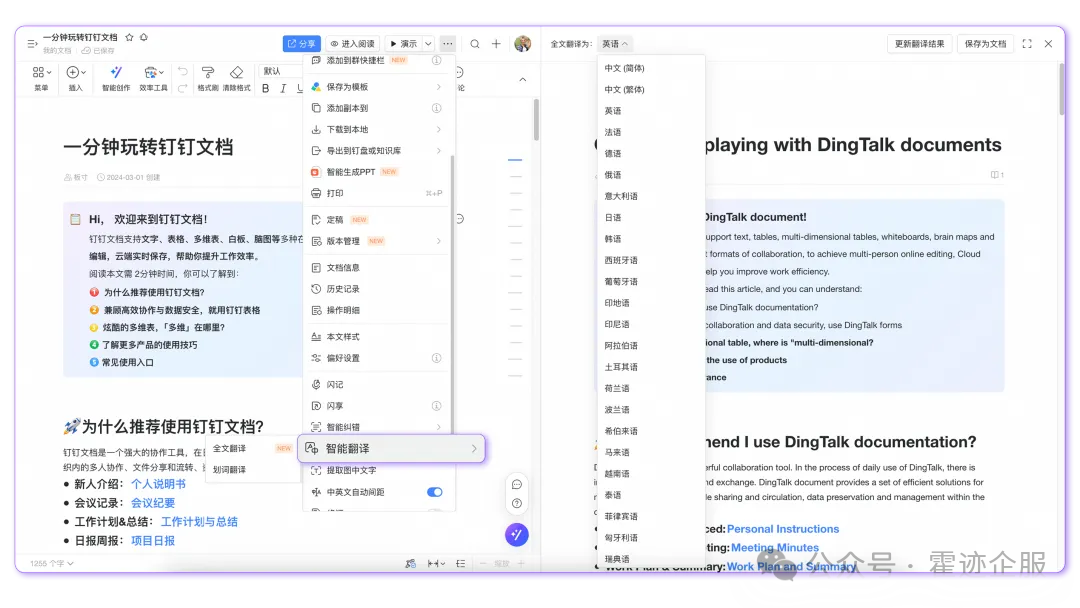
两个进阶技巧,
文档编辑效率暴涨
相比于「插入在线文档」,在「钉钉文档」中有两个进阶功能更受欢迎:插入电子表格、同步块。
1 文档也能处理数据:插入电子表格直观高效
撰写市场分析报告等涉及数据分析的内容,展示数据时,插入在线表格或表格附件既不直观,还得频繁切换文档。
现在,「钉钉文档」支持「插入电子表格」,与普通「插入表格」不同,它能对数据进行计算、查找、筛选、排序,还可设计样式。
编辑文档时,能直接在文档里处理数据,简化流程,让数据呈现更清晰直观。
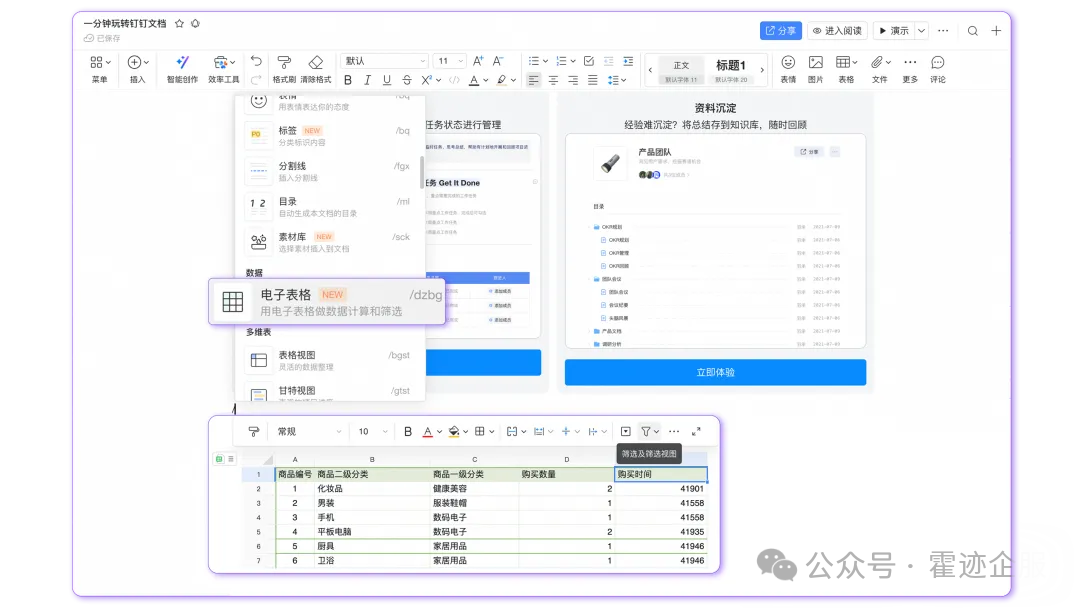
2 巧用同步块:一处更新,处处更新
维护年度目标、政策手册这类关联文档时,反复修改多处相同内容,既繁琐又易遗漏出错。用「钉钉文档」的「同步块」,能解决复用信息同步难题。启用后,一处修改,其他对应内容自动实时更新,避免重复劳动,大幅提升编辑效率。
例如:
当你需要在自己和团队的文档中都展示和更新同一份“年度 OKR”,你可以在文档中输入“/”创建一个「同步块」,长按左侧菜单工具栏 ,将内容拖动至「同步块」中;
,将内容拖动至「同步块」中;
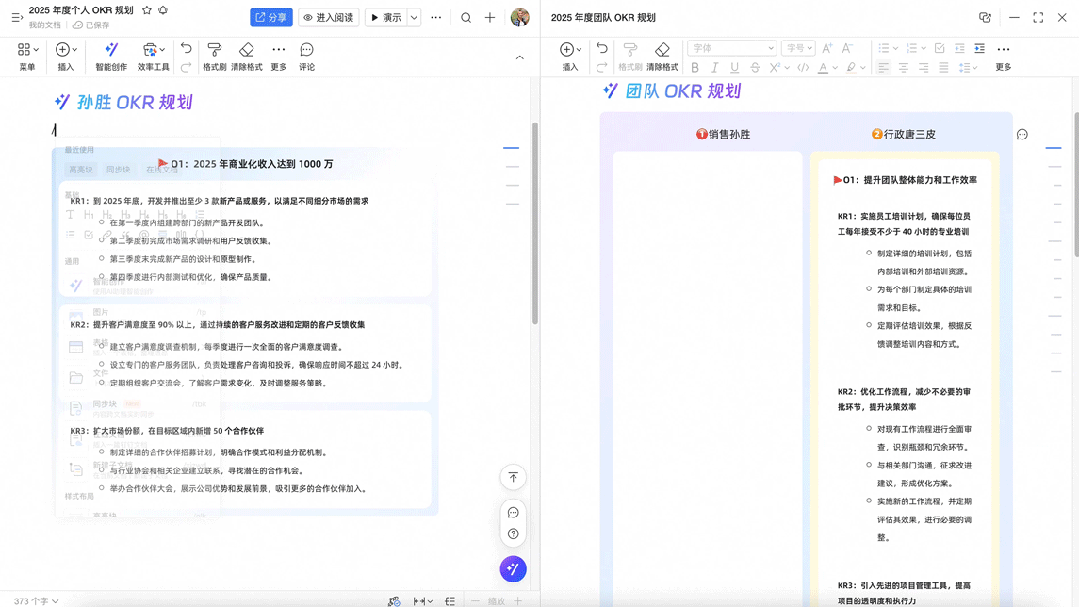
 ,点击「转为同步块」。复制右上角的同步块链接
,点击「转为同步块」。复制右上角的同步块链接 ,粘贴到多篇文档中,内容就能实现实时同步了。
,粘贴到多篇文档中,内容就能实现实时同步了。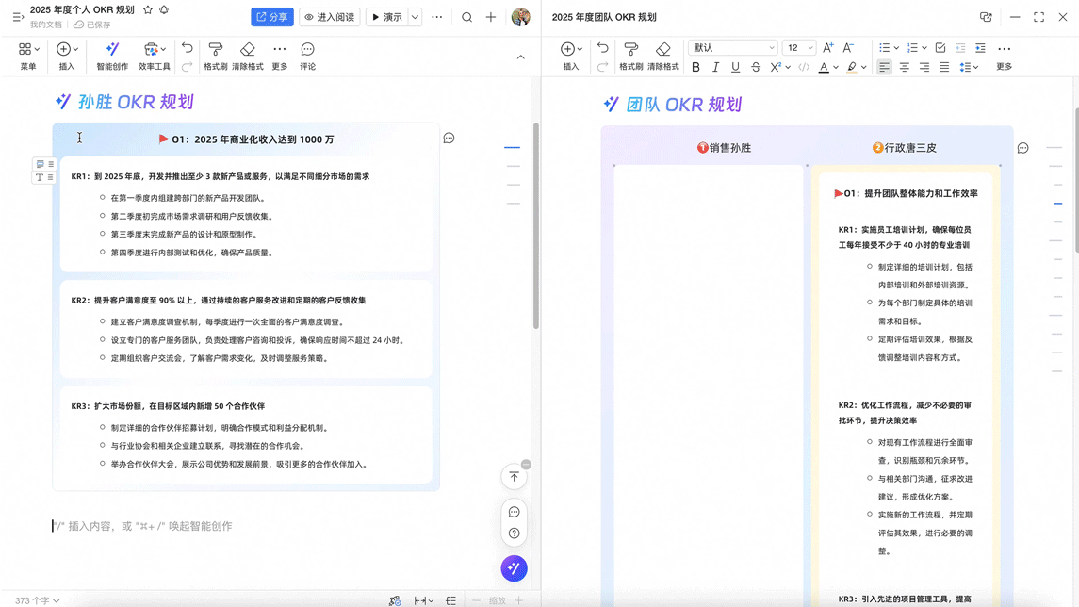
 ,即可选择解除本文或全部文档的同步块内容。
,即可选择解除本文或全部文档的同步块内容。